Neowinによると、Microsoft は新しいコンピューターへのアップグレードを推奨しているものの、最小要件を満たしていないデバイスに Windows 11 をインストールするための詳細な手順を依然として提供しているとのことです。
ユーザーにWindows 11への移行を促すため、Microsoftはサポートページを更新し、サポート対象外のPCにWindows 11をインストールする方法の詳細な手順を掲載しました。これは、Windows 10のサポート終了が近づき、Windows 11の普及率が依然として期待を下回っている中での措置です。

マイクロソフトは「古い」コンピュータへのWindows 11のインストールを許可
写真: ハイパーテキストスクリーンショット
「古い」PCにWindows 11をインストールするときに知っておくべきこと
インストールを続行する前に、Microsoft では、互換性の問題や更新プログラムへのアクセスの喪失などの潜在的なリスクを概説した免責事項に同意することをユーザーに要求します。
インストール手順
PC ヘルス チェック ツールをダウンロードします。これは最初の非常に重要なステップです。この Microsoft ツールは、ユーザーが自分の PC が Windows 11 の最小要件を満たしているかどうかを確認するのに役立ちます。
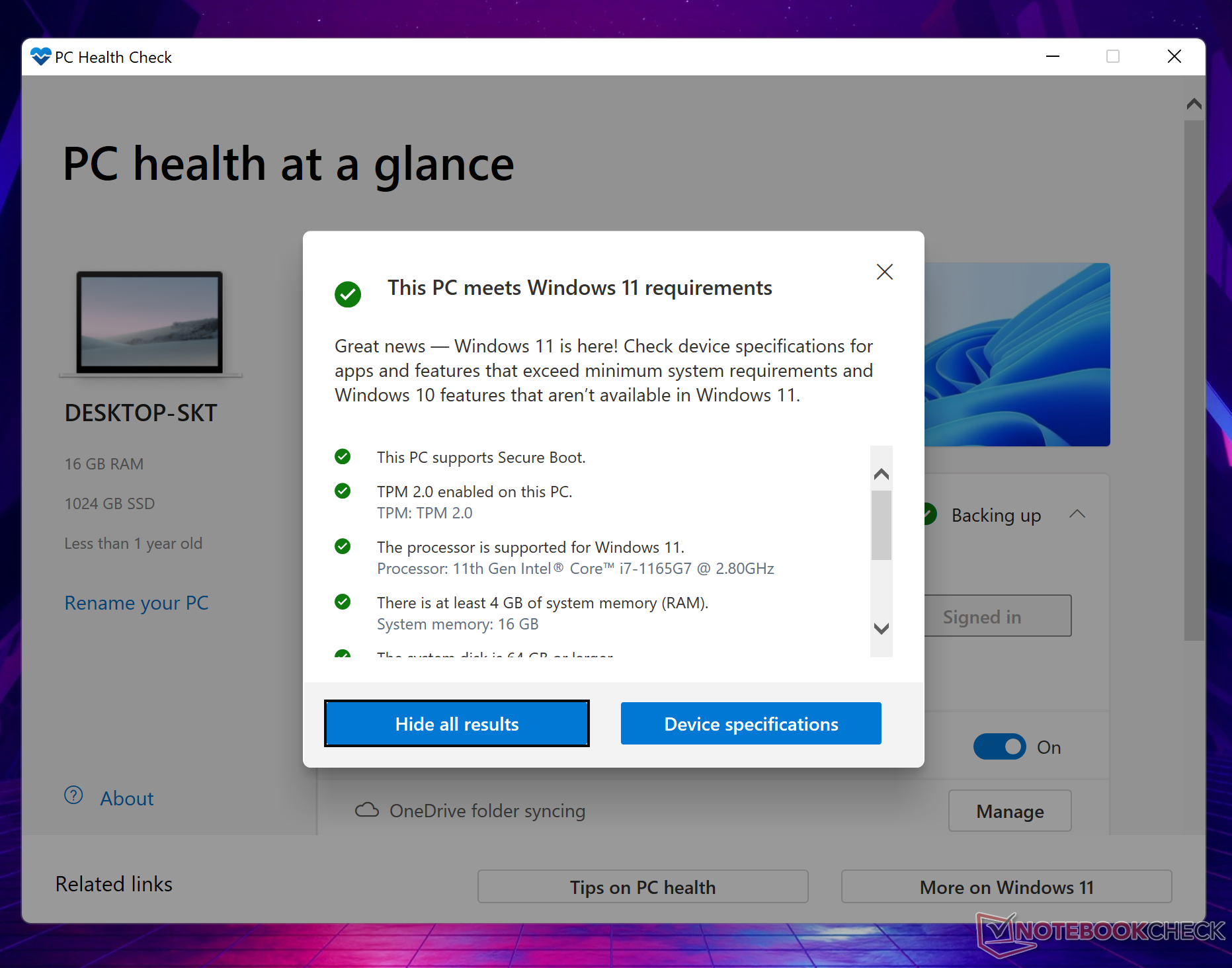
PCヘルスチェックツールは、Windows 11とのPCの互換性をチェックするのに役立ちます
写真: ノートブックチェックのスクリーンショット
Windows 11 ISOファイルをダウンロード:テストの結果、システムが要件を満たしている場合は、Microsoftの公式ウェブサイト(www.microsoft.com/en-us/software-download/windows11 )にアクセスしてWindows 11のインストールファイルをダウンロードしてください。ダウンロード後、ISOファイルを開き、「setup.exe」ファイルを実行してインストールプロセスを開始します。
最後に、続行する前に免責事項をよくお読みになり、同意してください。画面の指示に従ってインストールプロセスを続行してください。
何か問題が発生した場合にWindows 10を復元する
Microsoftは、サポート対象外のPCにWindows 11をインストールした後に問題が発生した場合に備えて、Windows 10へのロールバックに関する詳細な手順も提供しています。これは、アップグレード後10日以内に行う必要があります。ロールバックの手順は次のとおりです。
- Windows + I キーの組み合わせを使用して設定アプリを開きます。
- 「システム > 回復」を選択し、「戻る」ボタンをクリックします。
- 次に、画面の指示に従ってオペレーティング システムを復元します。
注意: PopCnt および SSE4.2 命令をサポートしていない非常に古い CPU を使用しているユーザーは、Windows 11 をインストールできません。
マイクロソフトは、古いデバイスでもWindows 11をより使いやすくするための努力を続けています。しかし、ユーザーは導入を決定する前に、潜在的なリスクを慎重に検討する必要があります。
[広告2]
出典: https://thanhnien.vn/microsoft-huong-dan-cach-cai-dat-windows-11-tren-pc-khong-ho-tro-185241203095916977.htm



































































































コメント (0)